Introducere
Capturile de ecran sunt un utilitar puternic pe dispozitivele Android, permițând utilizatorilor să captureze conversații memorabile, informații esențiale și imagini ale erorilor pentru scopuri de depanare. Acest ghid cuprinzător te va conduce prin diverse metode de a face capturi de ecran pe Android, potrivindu-se unei game largi de dispozitive și preferințe ale utilizatorilor.
Deși tehnicile de bază se aplică majorității dispozitivelor Android, diversitatea modelelor Android înseamnă că există și metode personalizate pentru mărci specifice. De la apăsări tradiționale de butoane la controale inovatoare prin gesturi, învățarea acestor abordări poate îmbunătăți semnificativ utilizabilitatea smartphone-ului tău. Haide să explorăm diferitele metode disponibile, asigurându-ne că ești pregătit să capturezi orice ecran fără efort.

Metode de Bază pentru Capturi de Ecran pe Android
Folosirea Combinațiilor de Butoane
Combinațiile de butoane sunt printre cele mai simple și pe scară largă metode folosite pentru a captura capturi de ecran pe Android. Iată cum să o faci:
-
Metoda Universală Android: Apasă și menține apăsate butoanele de Pornire și Volum Jos împreună pentru un moment. Un indiciu vizual te va notifica că captura de ecran a fost realizată.
-
Dispozitivele Mai Vechi: Pentru unele modele mai vechi, s-ar putea să trebuiască să utilizezi butoanele de Pornire și Acasă în schimb.
Folosirea butoanelor fizice rămâne cea mai rapidă și simplă metodă pentru majoritatea utilizatorilor, asigurând acces rapid la capturile de ecran ori de câte ori este nevoie.
Activarea Google Assistant pentru Capturi de Ecran
Google Assistant oferă o metodă hands-free pentru a face capturi de ecran, ideală pentru cei care preferă comenzi vocale:
- Navighează la ecranul dorit.
- Activează Google Assistant spunând ‘Hey Google’ sau folosind declanșatorul de Assistant.
- Indică-i să ‘Facă o captură de ecran’.
Rapid și intuitiv, Google Assistant oferă o alternativă la apăsările manuale de butoane. Cu aceste elemente de bază acoperite, să trecem la tehnici specifice pentru branduri pentru o experiență de captură și mai personalizată.
Tehnici Specifice pentru Dispozitive pentru Capturi de Ecran
Realizarea de Capturi de Ecran pe Dispozitive Samsung
Smartphone-urile Samsung oferă câteva metode exclusive pentru capturarea capturilor de ecran:
-
Palm Swipe: Activează ‘Palm swipe to capture’ în secțiunea Funcții avansate a setărilor. Pentru a face o captură de ecran, pur și simplu glisează partea laterală a mâinii pe ecran.
-
Panoul Edge: Utilizează Smart Select din panoul Edge pe anumite modele pentru a selecta și captura zone specifice ale ecranului.
Aceste instrumente distinctive sunt dedicate utilizatorilor Samsung care apreciază metode intuitive și simplificate de a face capturi de ecran.
Metode Speciale pentru Capturi de Ecran pe Google Pixel
Telefoanele Pixel oferă o experiență de captură de ecran fără cusur, aliniată perfect cu ecosistemul Android:
-
Meniul Aplicații Recente: Deschide acest meniu și selectează ‘Captură de ecran’ sub miniatura aplicației pe care dorești să o capturezi.
-
Combinații de Butoane: Similar cu dispozitivele Android standard, folosește butonul de Pornire și Volum Jos simultan.
Integrarea lină a Pixel cu Android asigură utilizatorilor un proces de captură de ecran fără probleme.
Dispozitive OnePlus și Huawei
Pentru telefoanele OnePlus:
- Glisare cu Trei Degete: Activează aceasta în setările de gesturi și glisează în jos cu trei degete pentru a captura ecranul.
Pentru dispozitivele Huawei:
- Atingere cu Articulația: Activează aceasta prin ‘Asistență Inteligentă’, apoi lovește de două ori ecranul cu articulația pentru a face o captură de ecran.
Ambele metode subliniază inovațiile unice folosite de OnePlus și Huawei, promovând o experiență de utilizare îmbunătățită.
Cu aceste tehnici specifice pentru branduri, poți folosi acum caracteristicile dispozitivului în mod optim pentru capturarea eficientă a capturilor de ecran.
Funcții Avansate pentru Capturi de Ecran
Capturi de Ecran de Derulare
Anumite situații necesită capturarea mai multor informații decât cele vizibile pe ecran, cum ar fi pagini web întregi sau conversații text lungi:
- Dispozitivele precum Samsung și OnePlus oferă capturi de ecran de derulare, disponibile după o captură normală selectând ‘Captură de derulare’ sau ‘Captură extinsă’.
Această funcție este incredibil de utilă pentru salvarea unor cantități mari de informații dintr-o dată.
Capturi de Ecran Bazate pe Gesturi
Mai multe modele Android, în special Samsung și OnePlus, suportă capturi de ecran bazate pe gesturi:
- Folosește metode precum Palm Swipe de la Samsung sau Glisarea cu Trei Degete de la OnePlus pentru capturi rapide și convenabile de ecran.
Aceste gesturi sunt intuitive, făcând procesul de captură de ecran instantaneu și fluid.
Folosirea Aplicațiilor Terțe pentru Funcții Avansate
Dacă cauți funcționalități suplimentare, aplicațiile terțe precum ‘Screenshot Easy’ sau ‘Super Screenshot’ pot oferi opțiuni mai nuanțate precum editare avansată și capturi de ecran temporizate. Disponibile pe Google Play Store, aceste instrumente oferă caracteristici care depășesc capacitățile native ale majorității dispozitivelor.
Înțelegerea acestor caracteristici avansate îți permite să valorifici la maximum capacitățile dispozitivului tău, asigurând capturi de ecran care se potrivesc nevoilor tale.
Editarea și Partajarea Capturii de Ecran
Instrumente de Editare Native pe Android
După captură, majoritatea dispozitivelor Android oferă instrumente de editare de bază:
- Acestea permit utilizatorilor să decupeze, să deseneze sau să adnoteze direct din bara de notificări sau din aplicații precum galeria.
Aceste instrumente facilitează modificările rapide fără a fi nevoie de aplicații separate.
Partajarea Rapidă a Capturilor de Ecran
Partajarea capturilor de ecran este la fel de simplă precum:
- Apăsarea pictogramei de partajare imediat după capturare, disponibilă din tava de notificări sau din biblioteca de fotografii, apoi selectarea metodei sau aplicației preferate de partajare.
Această funcție simplifică procesul de distribuire a informațiilor rapid și eficient către diverse contacte și platforme.
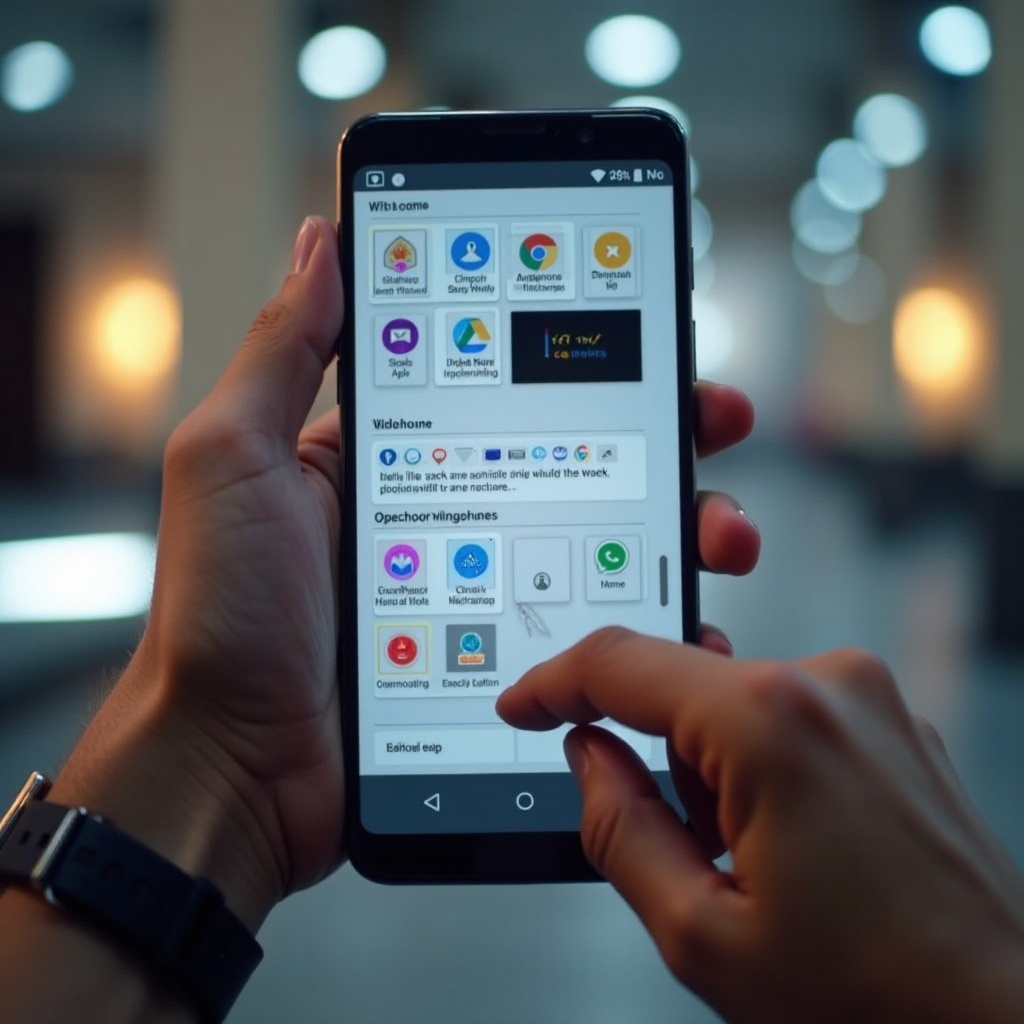
Depanarea Problemelor Comune ale Capturii de Ecran
Fii conștient de unele probleme comune pe care le-ai putea întâmpina când încerci să capturezi ecrane pe Android.
Soluționarea Problemelor cu Combinațiile de Butoane
Dacă combinațiile de butoane eșuează:
- Verifică dacă temporizarea apăsărilor este corectă și dacă folosești perechea corectă de butoane.
Abordarea Conflitelor cu Aplicațiile
Anumite aplicații pot bloca capturile de ecran din motive de confidențialitate. Dacă întâmpini acest lucru:
- Revizuiește permisiunile aplicației sau încearcă metode alternative precum Google Assistant în zonele permisive ale dispozitivului.
Soluționarea acestor complicații va asigura că experiența ta de captură de ecran va rămâne fluidă și fără probleme, permițându-ți să eviți obstacolele minore în mod eficient.

Concluzie
Realizarea capturilor de ecran pe Android, printr-o varietate de abordări de bază, specifice brandurilor și avansate, este o sarcină fundamentală pentru utilizarea modernă a telefoanelor inteligente. Acest ghid își propune să te ajute să stăpânești realizarea capturilor de ecran, să depășești problemele potențiale și să folosești creativ capturile de ecran pentru nevoile personale și profesionale. Îmbrățișează aceste metode pentru a te bucura pe deplin de capacitățile smartphone-ului tău.
Întrebări frecvente
Cum fac un screenshot pe o tabletă Android?
Pe tablete, utilizați simultan butoanele de Pornire și Reducere a volumului ca metodă universală. Unele modele pot avea variații minore.
Pot edita capturi de ecran imediat după ce le fac?
Da, puteți folosi instrumentele de editare native disponibile prin notificarea pop-up imediat după capturarea unei capturi de ecran.
Ce ar trebui să fac dacă funcția mea de captură de ecran nu funcționează?
Verificați funcționalitatea butoanelor, asigurați-vă că combinațiile sunt corecte, și luați în considerare utilizarea alternativelor precum Google Assistant sau aplicații terțe.


